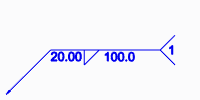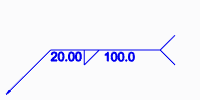Pour définir des préférences générales
Les préférences que vous définissez restent actives pendant toute la durée de la session en cours.
1. Cliquez sur
Applications (Applications) >
 Soudure (Welding)
Soudure (Welding). L'onglet
Soudure (Welding) s'affiche.
2. Cliquez sur
 Préférences (Preferences)
Préférences (Preferences). La boîte de dialogue
Préférences de soudure (Weld Preferences) s'affiche.
3. Dans la liste Préférences de soudure pour la norme (Weld preference for standard), sélectionnez la norme de soudure.
4. Sélectionnez Général (General) dans la liste située à gauche de la boîte de dialogue.
5. Cliquez sur l'onglet Général (General), puis définissez les préférences :
◦ Pour définir la géométrie qui représente les soudures, sous Géométrie de soudure (Weld geometry), sélectionnez Sans géométrie (Light), Surface (Surface) ou Solide (Solid).
|  Les soudures par points ne pouvant pas utiliser la géométrie solide, quand l'option Solide (Solide) est sélectionnée en tant que type de géométrie de soudure, les soudures par points sont créées à l'aide d'une géométrie de surface. |
◦ Pour définir la géométrie représentant des préparations des bords, sous Géométrie de la préparation des bords (Edge preparation geometry), sélectionnez Solide (Solid) ou Sans géométrie (Light).
◦ Pour définir le composant qui détermine la surface de contact dans les préparations des bords, sous Préparation des bords pilotée par (Edge preparation driven by), sélectionnez Pièce (Part) pour utiliser une pièce sélectionnée, ou sélectionnez Assemblage (Assembly) pour utiliser toutes les pièces sélectionnées dans une préparation des bords.
◦ Pour définir la méthode de détermination de la trajectoire de soudure sans géométrie, sous Trajectoire de soudure sans géométrie (Lightweight weld trajectory), sélectionnez Automatique (Automatic) ou Défini par l'utilisateur (User-defined).
◦ Pour afficher la ligne d'identification dans le symbole de soudure des soudures ISO, cochez la case Afficher la ligne d'identification (Display identification line), puis sélectionnez une option :
▪ Pour placer la ligne d'identification dans le symbole de soudure sous la ligne de référence, sélectionnez Sous la ligne de référence (Below reference line).
▪ Pour placer la ligne d'identification dans le symbole de soudure au-dessus de la ligne de référence, sélectionnez Au-dessus de la ligne de référence (Above reference line).
◦ Sous Séquence de soudure (Weld Sequence) :
▪ Pour afficher l'ID de séquence dans la queue du symbole de soudure, sélectionnez la case Afficher l'ID de séquence. Pour masquer l'ID de séquence, désélectionnez la case.
Afficher l'ID de séquence | Masquer l'ID de séquence |
| |
▪ Sélectionnez la case Garder l'ID dans la séquence (Keep ID in sequence) pour conserver le même ID de soudure quelles que soient les actions ultérieures (par exemple la suppression de fonctions de soudure définies précédemment ou la réorganisation de l'ordre des soudures à différents emplacements dans la séquence de régénération).
6. Cliquez sur l'onglet Table de famille (Family Table), cochez la case Créer une instance de table de famille (Create family table instance), puis définissez les préférences suivantes :
◦ Pour spécifier le nom de suffixe d'une instance qui sera créée lors de la préparation des bords et qui sera ajoutée à une table de famille, entrez un format de nom dans la zone Nouveau format du nom d'instance (New instance name format). Le nom de la pièce et l'extension constituent le nom de l'instance.
◦ Sous Créer la préparation des bords et les fonctions de soudure (Create edge preparation and weld features), sélectionnez Dans le modèle générique (In generic model) pour créer des fonctions de préparation des bords et de soudure dans le modèle générique ou sélectionnez Dans le modèle d'instance seulement (In instance model only) pour créer une préparation des bords et de soudure dans l'instance de modèle uniquement.
7. Cliquez sur l'onglet Propriétés (Properties), puis définissez les préférences supplémentaires selon vos besoins.
 Soudure (Welding). L'onglet Soudure (Welding) s'affiche.
Soudure (Welding). L'onglet Soudure (Welding) s'affiche. Soudure (Welding). L'onglet Soudure (Welding) s'affiche.
Soudure (Welding). L'onglet Soudure (Welding) s'affiche. Soudure (Welding). L'onglet Soudure (Welding) s'affiche.
Soudure (Welding). L'onglet Soudure (Welding) s'affiche. Préférences (Preferences). La boîte de dialogue Préférences de soudure (Weld Preferences) s'affiche.
Préférences (Preferences). La boîte de dialogue Préférences de soudure (Weld Preferences) s'affiche.